solidworks画粗与细之间的过度零件
浏览:162日期:2024-03-03 10:56:24
下面给大家介绍的是solidworks画粗与细之间的过度零件方法,喜欢的朋友可以一起关注优爱好网学习solidworks知识。
第1步、看看成品的效果图:

第2步、在上视基准面上画两个圆。
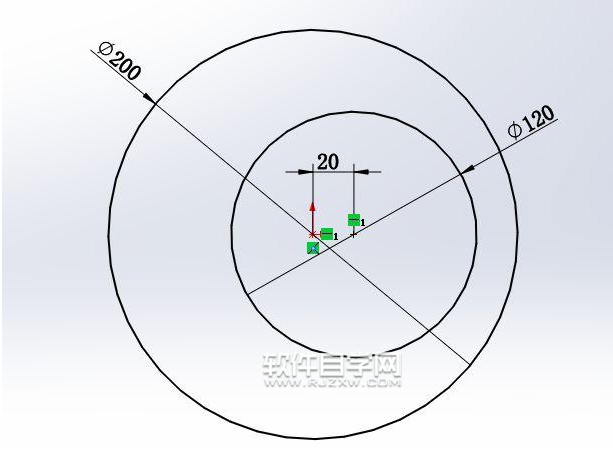
第3步、在前视基准面上再画两个圆。
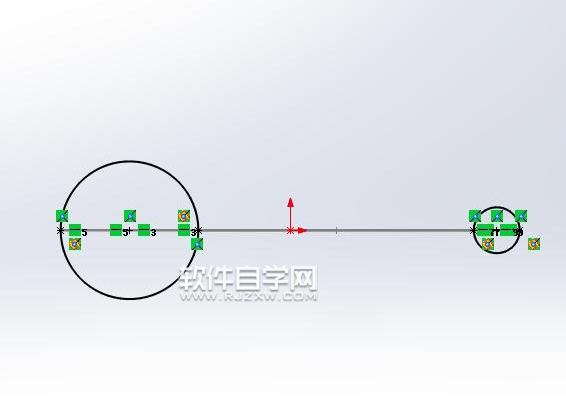
第4步、为了方面添加几何关系,在每个圆上画了两个点。
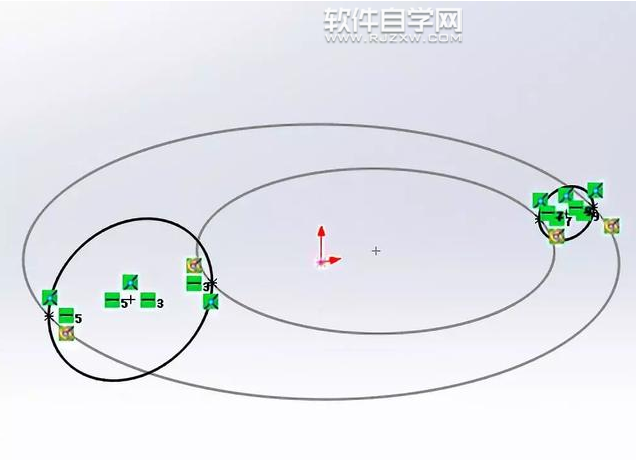
第5步、新建基准面,距离上视基准面50mm。
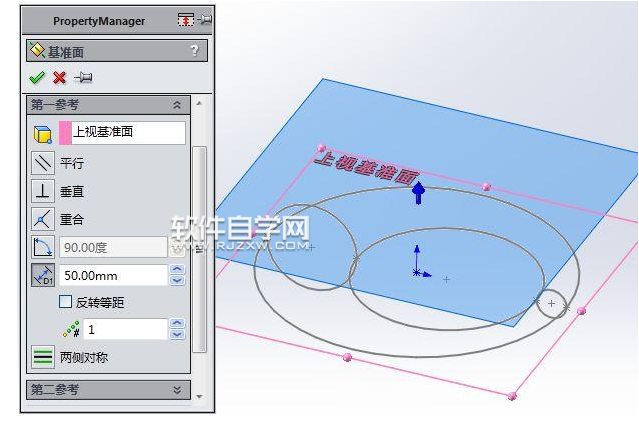
第6步、在新基准面上画半圆。
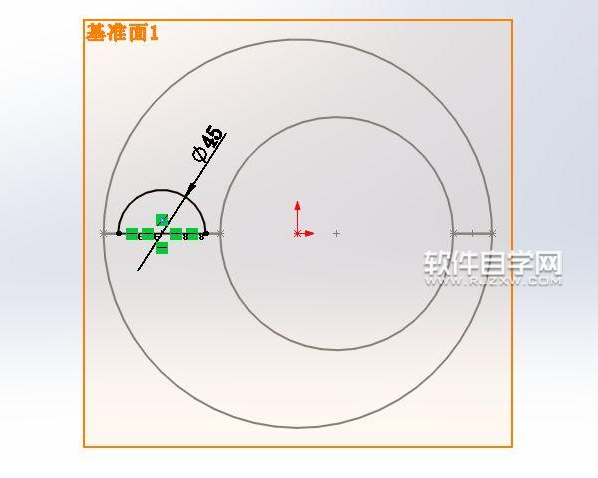
以上就是solidworks画粗与细之间的过度零件,希望大家喜欢,请继续关注优爱好网。
上一条:solidworks实例建模练习下一条:UG英文版怎么转成中文版呢?
相关文章:
- 排行榜
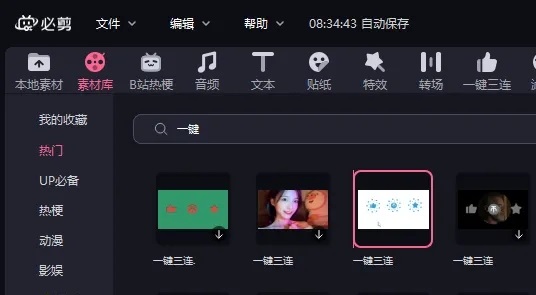
- 必剪电脑版和手机版有区别吗
- 1. 微信视频聊天窗口怎么缩小,微信视频怎么窗口化
- 2. 抖音视频怎么变成壁纸
- 3. 手机QQ怎么打印照片
- 4. 抖音怎么发15秒以上的长视频
- 5. ae预合成是干嘛用的详细介绍
- 6. 加好友的软件有哪些
- 7. ppt怎么画剪头
- 8. 如何申请一点号
- 9. qq中不小心被删的好友该如何恢复?
- 10. 微信封面点赞怎样查看
 网公网安备
网公网安备